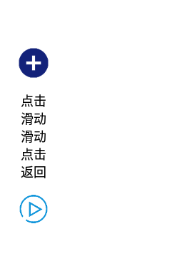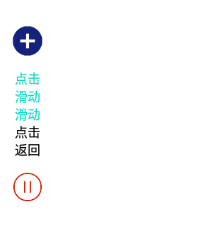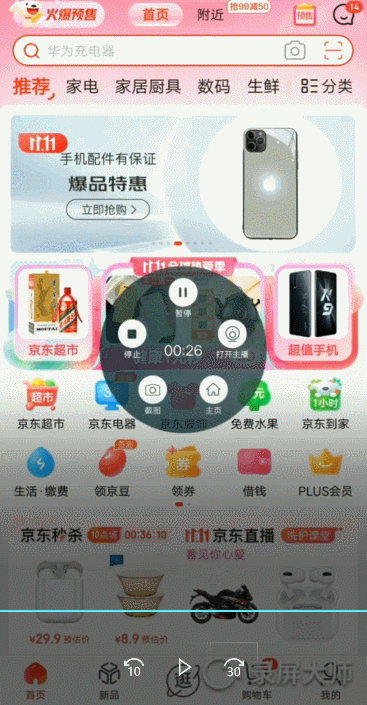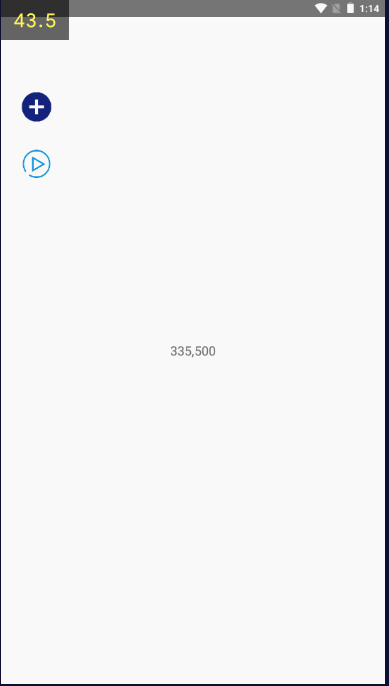模拟点击项目
懒惰使人进步、一点都没错,我就是那个懒惰的人。
@[toc]
可以模拟用户操作 点击 滑动 返回功能。
-
(1)添加任务,点击加号,显示弹窗
选择具体的任务,选择项: 点击 、滑动、返回; 延迟时间:输入执行该任务之前的延迟时间,时间不得小于50(单位ms); 循环次数:当前添加的任务循环次数,不能小于1次; 坐标:需要模拟的点击坐标位置。(滑动时会出来两个坐标,一个是起始坐标,一个是结束坐标,模拟返回不需要填入任何坐标)
根据自己业务场景填入相关数据点击确认,会将您所选择的任务添加到任务列表如下图
执行任务过程中正在执行和已执行的任务字体颜色变蓝,播放按钮编程暂停按钮
(3)取消任务 如果当前任务正在执行,可点击暂停按钮进行取消当前的任务
(4)删除任务 如果当前任务未执行或已执行完毕,可通过长摁 加号按钮将所有任务清空,恢复至初始状态。
我们以京东为例,需要模拟京东秒杀两件商品添加购物车逻辑(ps:这里我只是举例子,但实际可操作性远比我这个强)
-
手动模拟所有流程,分析流程
由于这里图片大小的限制,录的gif帧率有点低大家凑活看吧,根据上面的流程大致可以将所有事件拆分为以下阶段: 1:点击;2:滑动;3:点击;4:点击;5:点击;6:返回;7:点击;8:点击;9:返回;10:返回。
-
找到关键点位置坐标
找坐标可以利用我们刚才安装的apk,打开后手指触摸屏幕,会显示当前手指的坐标;
根据上面演示中的需求找到合适的坐标点,并记录下来,将记录的坐标添加到任务队列中
1:点击(181,1845); 2:滑动(向上滑动 500,1571; 500,641); 3:点击(抢购按钮 914,1484);; 4:点击(加购按钮 543,2075); 5:点击(弹窗确认 543,2075); 6:返回 7:点击(抢购按钮 920,1895); 8:点击(加购按钮 543,2075); 82:点击(弹窗确认 543,2075); 这里录屏的时候商品变化了,导致两件商品都需要规格选择确认,所以这里加一行 9:返回; 10:返回。
注意所有的延迟时间都放长一些,因为涉及到跨页面等需要稍微等待一下
-
开始表演
如遇无法播放请点开此处观看 视频地址 [video(video-mXMQVaRh-1635234488710)(type-bilibili)(url-https://player.bilibili.com/player.html?aid=463759737)(image-https://img-blog.csdnimg.cn/img_convert/345d62fd3c9ac86a3a8d93febde48ec2.png)(title-)]
熟悉Android的同学到这里应该都看懂了,其实就是用的AccessibilityService 中的几个相关的方法,实现也是非常简单,由于只是个Demo写的比较简陋,不喜勿喷,创作不易,感谢支持。
我已将所有代码开源至Github,如有需要请移步查看。
apk下载地址:https://download.csdn.net/download/qq_36652498/34649909
Github地址:https://github.com/Len-jidong/SimulatedClick
原文连接:https://blog.csdn.net/qq_36652498/article/details/120957234